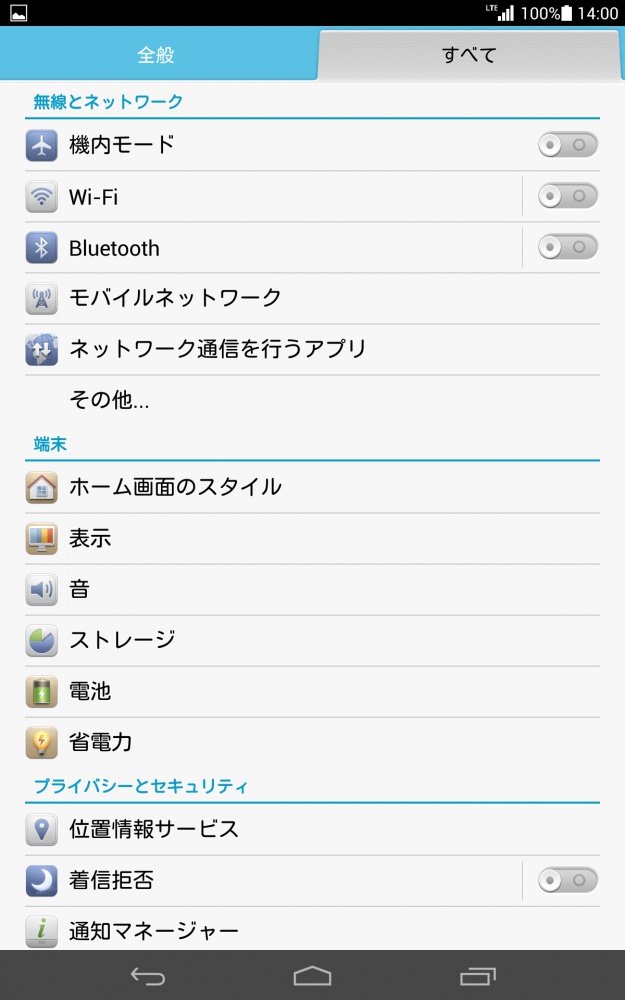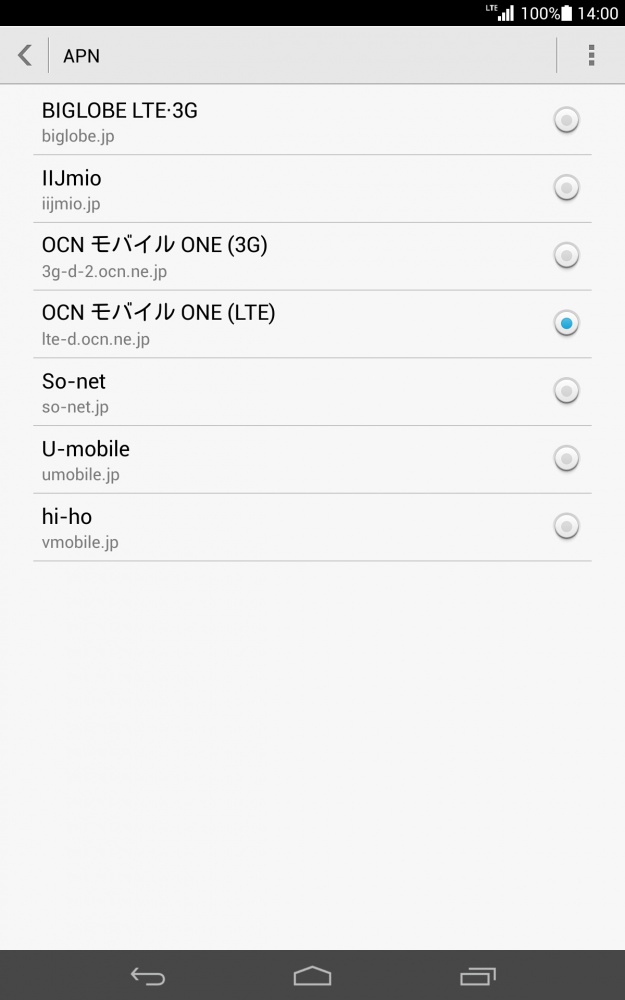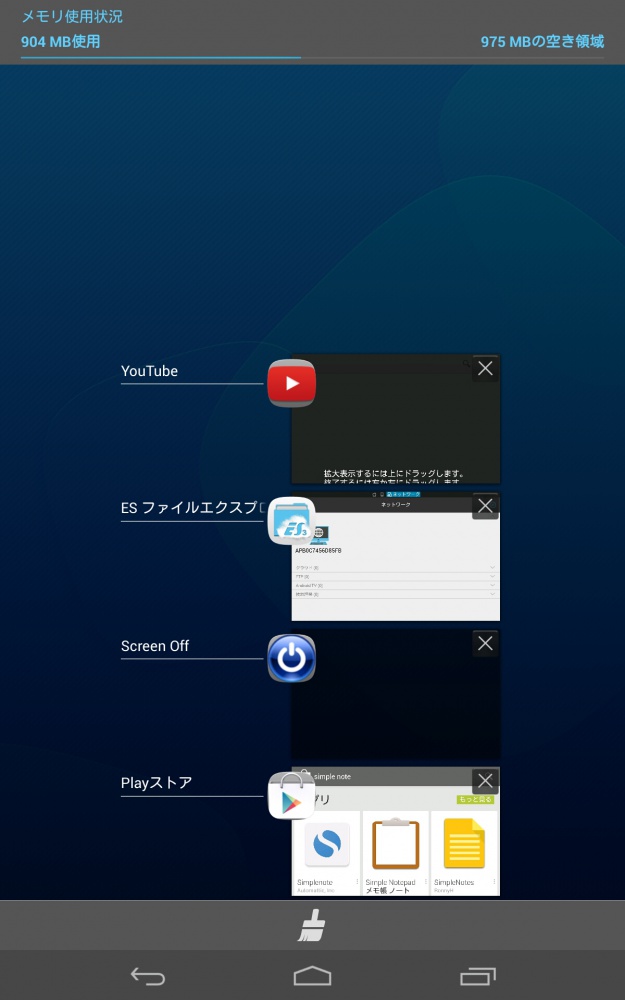先日、SIMフリーのタブレット「Media Pad X1 7.0」を買いました。Media Padは「Huawi(ファーウェイ)」という中国の大手ブランドです。日本だとdocomoが提携していてdtabはこのファーウェイです。
今回は「SIMフリーのタブレットHuawi(ファーウェイ)のMedia Pad X1 7.0の紹介」をブログしたいと思います。
中華パッドってアレだよね?
中華製品は品質が問われ、嫌厭(けんえん)される方がいらっしゃると思います。しかし、中華製品もモノやブランドによります「中華製品は全部ダメ」という考えは家電人生を損しますので早計に考えないようにしたいです。
このMedia Padのファーウェイは大手ブランドで、ファーウェイ・ジャパン(日本支社が日本にちゃんとある)があり、しっかりしたモノを提供しているブランドです。
Media Pad X1のスペック
media Pad X1 はAndroidタブレットです。正確には通話機能があるので「ファブレット」のカテゴリにはいりますが、ここでは便宜上タブレットで表現します。
- OS:Android 4.2
- CPU:4コア
- メモリ:2GB
- ストレージ:16GB
- microSDカード対応
- ディスプレイ:約7インチ(1200x1920)
- バッテリー:5000mAh(一体型)
- カメラ:背面-1300万画素、前面-500万画素
その他もっと詳しいスペックは以下の製品ページリンクを参照。
media Pad X1 7.0 がオススメなところ
- 最近タブレットの大型化してきたので7インチというサイズは有難い。
- 極限まで端末の縁を削ってより端末をコンパクトに設計してある。
- Android 4.2 なのでSDカードのファイルが消したり追加したり編集可能。
- SIMフリーなのでMVSOの格安SIMがそのまま利用できる。
- MVSOの格安SIMを使ってテザリングができること。
- 意外とカメラが綺麗。
- 画面も思ったより綺麗。
- 他のタブレットの追従を許さない大型バッテリー。保ちがすごい。
- i pad や Nexus7とちがってSDカード対応なところ。
- 始めから入っているくだらないアプリが非常に少ないので嬉しい。
media Pad X1 7.0 が微妙なところ
- 動きはよくも悪くも普通。すごいヌルヌルではない。普通。
- NFCが無いので、お財布機能やカードリーダーはムリ。
- 電源ボタンの位置もう少し上がよかった。
- Android 4.2で止まっているところ。5.0はくるのか?
良い所、微妙なところをざっと挙げ連ねてみましたが、僕は不満なところが少なかったです。OSが4.2なところは使えないアプリが多少あるくらいで(他で代用できる)特に不便は感じません。むしろ軽くて良いのかもしれません。このOSが4.4だったなら僕は買ってませんでした(SD内ファイルを処理するのが面倒になるので)。
そしてなんといっても、MVSO(格安SIM)でテザリングができること!!これはとても大事なことです!!購入の決めてでした。
いざ、開封の儀
SIMを入れてみる
僕は「OCN モバイル ONE」を利用しています。契約の仕方など詳しくは過去の記事で紹介していますので、合わせてお読みください。
MVSO(格安SIM)の設定方法
実はこの設定は、端末に有名ドコロのMVSO会社がすでに設定されていて、びっくりするくらい簡単にLTEに接続することができます。
すごいなMediapad X1 7.0!
次のページ:「Media pad X1 7.0のカメラ性能」